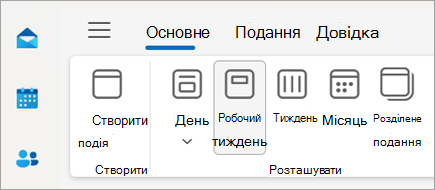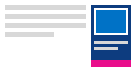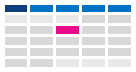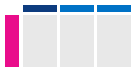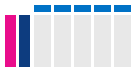Змінення способу перегляду календаря Outlook
Застосовується до
Виберіть варіант вкладки нижче для версії Outlook, яка використовується. Визначення своєї версії Outlook
Примітка.: Якщо кроки на цій вкладці Створити Outlook не допомогли, можливо, ви ще не використовуєте нову програму Outlook для Windows. Виберіть класичну програму Outlook і виконайте ці кроки.
У цій статті:
Змінити подання | Змінити день початку тижня | Установити робочий час і розташування| Перегляд двох часових поясів
Примітка.: Подання календарів Проглядання, список і подання розкладу зараз недоступні в новій версії Outlook.
Змінити на подання "День", "Робочий тиждень", "Тиждень" або "Місяць" у нова версія Outlook
-
На панелі переходів виберіть
-
На вкладці Основне виберіть потрібне подання.
Виберіть інший початковий день, щоб почати тиждень у нова версія Outlook
-
Виберіть
-
На вкладці Подання натисніть кнопку Настройки календаря.
-
У розділі Вигляд календаря виберіть розкривний список Відображати перший день тижня як: і виберіть понеділок.
-
Виберіть команду Зберегти.
Змінення робочого часу та розташування в нова версія Outlook
Примітка.: Цю функцію можна використовувати лише з робочими або навчальними обліковими записами, які мають відповідну передплату на Microsoft 365.
-
Виберіть
-
На вкладці Подання виберіть Параметри календаря > Робочі години та розташування.
-
У розділі Робочі години та розташування виберіть дні робочого тижня.
Порада.: Ви також можете встановити своє розташування. Докладні відомості див. в статті Настроювання робочого часу та розташування в Outlook.
-
Натисніть кнопку Зберегти.
Перегляд двох часових поясів у поданні календаря в нова версія Outlook
-
Виберіть
-
На вкладці Подання натисніть кнопку Настройки календаря.
-
Виберіть Додати часовий пояс.
-
У списку Інші часові пояси виберіть часовий пояс, який потрібно додати.
-
Введіть розташування або часовий пояс у полі Підпис .
-
Виберіть команду Зберегти.
Відображення майбутніх елементів календаря в класичній програмі Outlook
Переглядайте заплановані зустрічі та наради, відкривши резюме календаря збоку від програми "Пошта".
На панелі переходів у поданні Пошта або Календар клацніть правою кнопкою миші календар , а потім виберіть пристикувати резюме.
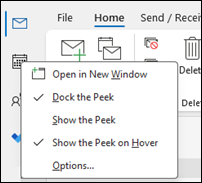
Примітка.: Щоб закріпити резюме для пошти та календаря, потрібно вибрати параметр для кожного окремо.
Дізнайтеся більше про постійне спостереження за календарем, запланованими зустрічами та нарадами.
Перехід до подання "Місяць" із датою початку понеділка та відображенням свят у США в класичній програмі Outlook
Переглядайте календар по місяцях, щоб швидко побачити перелік справ. У типовому календарі робочий тиждень починається з понеділка та відображаються українські свята.
-
Виберіть елемент Календар.
-
Виберіть елемент Домашня > Упорядкувати > місяця.
-
Перейдіть на вкладку Файл .
-
Виберіть пункт Параметри, а потім – Календар.
-
У розділі Робочий час для параметра Перший день тижня виберіть значення понеділок.
-
У розділі Параметри календаря для параметра Додати свята до календаря натисніть кнопку Додати свята.
-
Виберіть Сполучені Штати, а потім – OK.
Дізнайтеся більше про додавання свят до календаря.
Змінення подання робочого тижня на Sunday-Tuesday за допомогою 12-годинного (нетрадиційного робочого тижня) у класичній програмі Outlook
Якщо ви працюєте за нетиповим робочим графіком, можна настроїти подання Робочий тиждень так, щоб відображався лише потрібний робочий час. Наприклад, якщо ви медсестра, вам може знадобитися лише переглянути свою неділю – вівторок, 12-годинну зміну в лікарні.
-
Виберіть елемент Календар.
-
Виберіть елемент Домашня > Упорядкувати > робочий тиждень.
-
Перейдіть на вкладку Файл .
-
Виберіть пункт Параметри, а потім – Календар.
-
У розділі Робочий час для параметра Початок виберіть значення 6:00.
-
У розділі Робочий час для параметра Завершення виберіть значення 18:00.
-
Для параметра Робочий тиждень установіть прапорці Нд, Пн, Вт і зніміть усі інші прапорці.
-
Для параметра Перший день тижня виберіть значення неділя.
-
Натисніть кнопку OK.
Порада.: Щоб переглянути всі свої години під час тривалої зміни в поданні Робочий тиждень , скористайтеся елементом Масштаб у нижньому куті календаря, щоб зменшити його.
Перегляд двох часових поясів у поданні "Тиждень" у класичній програмі Outlook
Під час роботи з партнерами в різних часових поясах зручно переглядати обидва часові пояси в поданні Тиждень . Наприклад, плануючи наради зі східного часового поясу, можна переглянути розклад австралійського колеги (часовий пояс Брісбен), щоб не бронюйте їх у неробочий час.
-
Виберіть елемент Календар.
-
Виберіть елемент Домашня > Упорядкувати > тижня.
-
Перейдіть на вкладку Файл .
-
Виберіть пункт Параметри, а потім – Календар.
-
У розділі Часові пояси в полі Назва введіть Східноєвропейський часовий пояс.
-
У списку Часовий пояс виберіть (UTC-05:00) Східний час (США & Канада).
-
Установіть прапорець Відображати другий часовий пояс.
-
У полі Назва введіть Київ.
-
У списку Часовий пояс виберіть (UTC+ 10:00) Брісбен.
-
Натисніть кнопку OK.
Дізнайтеся більше про те, як працює нормалізація часового поясу.
Інший підпис
Якщо ви самі фільтруєте елементи календаря або змінюєте поля, то можете легко створити спеціальне подання в класичній програмі Outlook, тому потрібні відомості завжди доступні.
-
Виберіть Подання.
-
У групі Поточне подання натисніть кнопку Змінити подання, а потім – Керування поданнями.
-
Виберіть Створити.
-
У полі Ім’я подання введіть ім’я, яке допоможе розпізнати це подання.
-
У списку Тип подання виберіть потрібний тип.
-
Щоб змінити розташування, у якому доступне подання, виберіть потрібний параметр у розділі Можна використовувати, а потім натисніть кнопку OK.
-
У діалоговому вікні Додаткові параметри подання: Нове подання виберіть потрібні параметри.
-
Вибравши потрібні параметри, натисніть кнопку OK.
-
Щоб одразу використати подання, натисніть кнопку Застосувати подання.